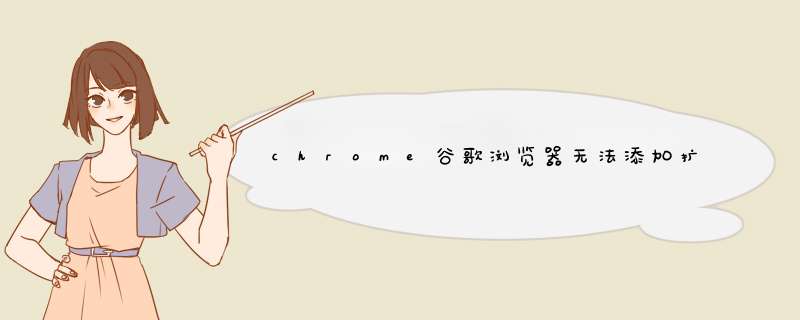
chrome浏览器
方法如下:
1、先下载好Chrome应用的*.crx或者脚本**.js文件。
2、打开chrome浏览器,单击右上角的菜单栏,选择“工具”→“扩展程序”,进入“扩展程序”界面,
3、将下载好的Chrome应用文件如“AdBlock.crx”从文件夹里直接拖到chrome“扩展程序”界面,根据提示点击“添加”就可以了。
出现此问题的原因为:设置错误造成的。
解决的方法和详细的 *** 作步骤如下:
1、第一步,打开计算机上的“Chrome”浏览器,然后单击右上角的“菜单”按钮,如下图所示,然后进入下一步。
2、其次,完成上述步骤后,在打开的下拉菜单中依次单击“更多工具”-->“扩展程序”选项,如下图所示,然后进入下一步。
3、接着,完成上述步骤后,这将打开Chrome浏览器的“扩展程序”页面,如下图所示,然后进入下一步。
4、然后,完成上述步骤后,在计算机上找到下载的crx安装程序,并将其直接拖到上面打开的Chrome浏览器扩展页面,如下图所示,然后进入下一步。
5、随后,完成上述步骤后,将d出一个提示窗口,确认需要安装的插件,然后单击“添加扩展程序”选项,如下图所示,然后进入下一步。
6、最后,完成上述步骤后,安装完成,就可以在Chrome浏览器的插件栏中看到扩展程序的图标了,如下图所示。这样,问题就解决了。
原因:来源是Chrome的bug无法确认你是以管理员身份登录 *** 作系统。解决方法1
1. 不要直接点安装,通过右键另存为保存到你的硬盘上。
2.把程序的扩展名从 “.crx” 改变到 “.zip或rar”.
3. 在解压程序中打开. (例如WinRAR)
4. 把文件夹放到你的硬盘目录下
5. 在谷歌浏览器的地址栏输入 “chrome://extensions/” 进入
6. 选择 “开发人员模式” 图标, 之后点击 “载入未完成的开发包” 按钮
7. 浏览第四步中的文件夹,之后点击确定.
解决方法2(主要基于 Win7 系统来介绍,其他版本类似)
1. 打开开始菜单,右键单击“计算机”(XP 里叫“我的电脑”),菜单中单击“属性”;
2. 窗口左侧单击“高级系统设置”(XP 直接进“高级”选项卡);
3. 最下方单击按钮“环境变量”;
4. 在上方的“……用户变量”的框中,找到“TEMP”和“TMP”两个变量,记住它们的值(用纸或记事本都行);
5. 分别编辑这两个变量的值为“c:\windows\temp”。注意:这只是个示例路径,只要你能保证填写的路径可读可写且空间足够即可。
6. 修改后,在下方单击按钮“确定”;
7. 回到 Chrome 中去安装扩展,这下应该能成功了;
8. 安装完扩展程序后,一定要记得还原这两个临时路径变量,重复上面的 *** 作,将两个变量还原为修改前的值。
欢迎分享,转载请注明来源:内存溢出

 微信扫一扫
微信扫一扫
 支付宝扫一扫
支付宝扫一扫
评论列表(0条)